上周在制作完闯关模式后,我有了在游戏中做一个关卡编辑器的想法,让玩家可以在游戏中制作自己的关卡进行挑战,甚至可以将自己制作的关卡与朋友进行分享。
原有的关卡编辑器是使用Unity做的,因为可以方便的进行文件的读取和写入,可以将设计好的关卡数据写入到文件中,然后在将文件中的数据导入到微信小游戏开发工具中。
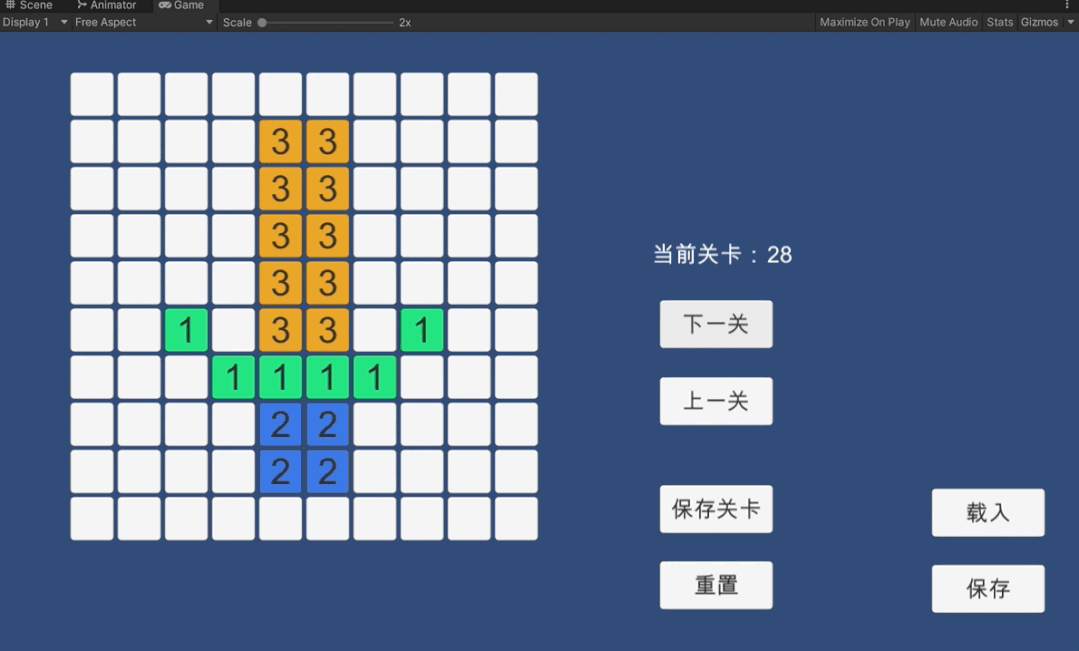
现在我将这个关卡编辑做到了小游戏中。
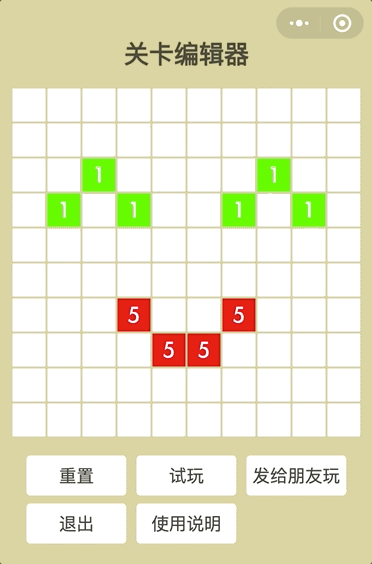
关卡编辑器功能已经更新到最新版的精致1010中了,欢迎大家前去体验。
这篇文章主要分享一下关卡编辑器的制作思路,以及如何利用分享组件将自己制作的关卡分享给朋友玩。
上一节中我们讲过,关卡模式中最重要的数据抽象就是将这个10 x 10 的网格转化成一个长度为 100 的字符串,像是这样:
0000000300200000000000021120000001001000000100100000010010000001001000000211200000000000000000000000
从网格的左下角开始,一行一行的向上遍历,这一大长串数字中的每一个数字就表示了一个方格中的状态,0 表示当前方格是空的,1 表示当前方格中的障碍需要消除 1 次清除,3 表示当前方格中的障碍需要消除 3 次才能清除。
当前最大的障碍数设置为 5 ,因为据测试需要消除 5 次才能清除的障碍已经够难了。
实现这样一个的关卡编辑器我们需要借助一个表格变量,将其设置为 10 行 10 列。

每一个表格变量中的数字就对应着关卡编辑器中的一个格子的状态。
接着来看一下方块的逻辑。

并不复杂,每点击一次,就将自己的障碍次数增加 1 , 超过 5 的话就重置为 0,然后将障碍次数记录在表格中的对应位置,最后再将表格数据进行本地缓存,使用本地缓存是为了记录当前关卡的编辑,以便于在下次打开游戏时能够恢复之前编辑的状态。(表格数据的本地缓存和读取操作,可以参考一下这篇文章,详细讲解了各种类型数据的本地缓存和读取的方法。)
当玩家想要试玩自己制作的关卡时,我们就直接使用这个表格中的内容对关卡进行设置即可。

那么如何将自己设计的关卡分享给朋友玩呢?
首先我们需要先了解几块与分享有关的积木块。

与分享有关的积木块都在侧边栏的“小游戏”中,前两个积木块分别为设置标题和图片,其中分享图片积木块允许你分享从小程序后台上传的图片。

如图,在小游戏后台可以配置自定义转发图片,这里可以上传自己想要分享的图片,审核通过后,点击图片地址,能够获取到一个图片的链接,把链接放到“设置分享图片”的积木块中,就可以设置想要分享的图片了。
这里我们需要重点了解第 3 块积木,即“设置分享参数”,我们需要利用它来在分享中增加一些数据,比如说我们的自制关卡的数据。
参数传递的格式是“名字=值”,等号前方是参数的名字,等号后是参数的值,对于精致1010中的关卡数据来讲,传递的参数就是这样的:
diy=0000000300200000000000021120000001001000000100100000010010000001001000000211200000000000000000000000
参数的名字叫“diy”,参数的值为一个长度为 100 的关卡数据字符串。
来看一下分享的实现。

将编辑的关卡数据转换成字符串,然后设置到分享参数中,分享出去即可。
当朋友通过分享的链接打开进入游戏时,通过判断和分析分享参数,就可以去实现一些逻辑和功能了。
在小游戏栏的最下方有一个“获取分享参数”的积木,通过它就可以获取到分享的参数了。

在进入到游戏的首场景启动时,进行分享参数的判断和设置。

判断是否有分享参数,如果有并且满足要求的话,就将关卡数据的字符串设置到关卡编辑的表格中。如果没有分享参数的话,就是正常进入游戏。
这里注意一下,“获取分享参数”积木块获取到的参数格式是这样的:
{ diy:10010212111 }很显然这是一个对象的数据格式,所以这里我们只需要使用“获取对象的值”这个积木块提取出参数中对应的值即可。

当有分享参数时,这里我使用了一个提示。

当点击挑战时,我们要做就是打开关卡场景,然后根据编辑表格中的数据设置关卡的障碍即可,这样朋友就能够点击分享链接试玩你制作的游戏关卡了。
这篇文章就到这里了,主要是分享了一些实现的思路,如果能够给你带来一些启发那是再好不过的了。
我是会做游戏也会教你做游戏的小蚂蚁,想学习做游戏的话,关注我就对啦!欢迎关注公众号【小蚂蚁教你做游戏】,领取全网最全的微信小游戏开发原创教程资料。
























